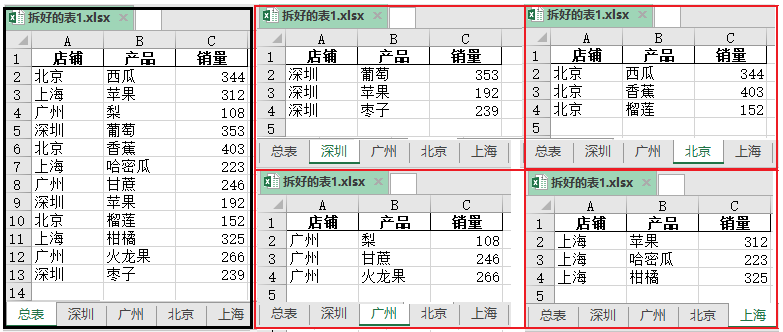6000字長文,帶你用Python完成 「Excel合併(拆分)」 的各種操作!
一、概述

其實Excel合併這個需求,應該是一個極為普遍的需求了。今天我們就利用Python完成「Excel合併(拆分)」 操作,具體如下:
- ① 將多個Excel表,合併到一個Excel中(每個Excel中只有一個sheet表);
- ② 將多個Excel表,合併到一個Excel中(每個Excel中不只一個sheet表);
- ③ 將一個Excel表中的多個sheet表合併,並儲存到同一個excel;
- ④ 將一個Excel表,按某一列拆分成多張表;
二、知識點講解

其實完成這些操作,涉及到了太多的知識點,因此在講述上述這個知識點以前,我們要帶大家複習一些常用的知識點。
- ① os模組常用知識點講解;
- ② pandas模組常用知識點講解;
- ③ xlsxwriter模組常用知識點講解;
- ④ xlrd常用知識點講解;
1. os模組知識點講解
對於os模組,我們主要講述os.walk()、os.path.join()等知識點。
1.1 os.walk()
對於這個知識點,我們需要說明以下幾點:
- os.walk()的返回值是一個生成器(generator),我們需要回圈遍歷它,來獲取其中的內容;
- 每次遍歷,返回的都是一個三元組(path, dirs, files);
- path:返回的是當前正在遍歷的這個資料夾的,本身路徑地址;
- dirs:返回的是該資料夾中所有目錄的名字(不包含子目錄),有多少個都以「列表」返回;
- files:返回的是該資料夾中所有的檔案(不包含子目錄下的檔案),有多少個都以「列表」返回;
如果說,有一個如圖所示的資料夾。
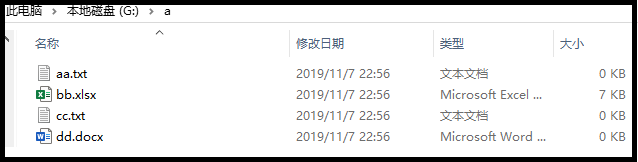
利用下方的程式碼,我們可以得到什麼結果呢?
pwd = "G:\\a"
print(os.walk(pwd))
for i in os.walk(pwd):
print(i)
for path,dirs,files in os.walk(pwd):
print(files)```
結果如下:
<generator object walk at 0x0000029BB5AEAB88>
('G:\\a', [], ['aa.txt', 'bb.xlsx', 'cc.txt', 'dd.docx'])
['aa.txt', 'bb.xlsx', 'cc.txt', 'dd.docx']
1.2 os.path.join()
這個函數,主要用於將多個路徑組合後返回,超級簡單,就不做過多闡述。
path1 = 'G:\\a'
path2 = 'aa.txt'
print(os.path.join(path1,path2))
結果如下:
G:\a\aa.txt
2. pandas模組知識點講解
由於是需要利用Pandas進行Excel的合併,因此我們要學會,如何利用Pandas進行資料的縱向合併。
我們先建立2個資料框(DataFrame):
import numpy as np
xx = np.arange(15).reshape(5,3)
yy = np.arange(1,16).reshape(5,3)
xx = pd.DataFrame(xx,columns=["語文","數學","外語"])
yy = pd.DataFrame(yy,columns=["語文","數學","外語"])
print(xx)
print(yy)
效果如下:
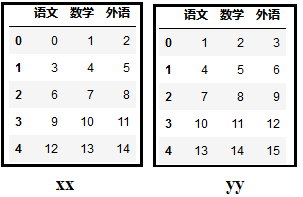
接著,可以利用Pandas中的concat()函數,完成縱向拼接的操作。
- pd.concat(list)中【預設axis=0】預設的是資料的縱向合併;
- pd.concat(list)括號中傳入的是一個列表;
- ignore_list=True表示忽略原有索引,重新生成一組新的索引;
- 或者直接可以寫成z = pd.concat([xx,yy],ignore_list=True);
concat_list = []
concat_list.append(xx)
concat_list.append(yy)
z = pd.concat(concat_list,ignore_list=True)
print(z)
效果如下:
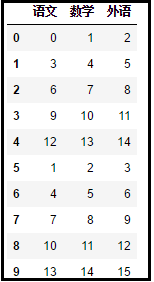
3. xlsxwriter模組知識點講解
xlsxwriter模組一般是和xlrd模組搭配使用的,
xlsxwriter:負責寫入資料,
xlrd:負責讀取資料。
接下來,我們分別對這兩個庫的常見用法,進行介紹。
1)如何建立一個「工作簿」?
import xlsxwriter
# 這一步相當於建立了一個新的"工作簿";
# "demo.xlsx"檔案不存在,表示新建"工作簿";
# "demo.xlsx"檔案存在,表示新建"工作簿"覆蓋原有的"工作簿";
workbook = xlsxwriter.Workbook("demo.xlsx")
# close是將"工作簿"儲存關閉,這一步必須有,否則建立的檔案無法顯示出來。
workbook.close()
2)如何新增一個「Sheet工作表」
我們知道,一個Excel檔案就是一個Excel工作簿,而每一個工作簿中,又有很多的「Sheet工作表」。接下來,我們如何用程式碼實現這個操作呢?
import xlsxwriter
workbook = xlsxwriter.Workbook("cc.xlsx")
worksheet = workbook.add_worksheet("2018年銷售量")
workbook.close()
效果如下:
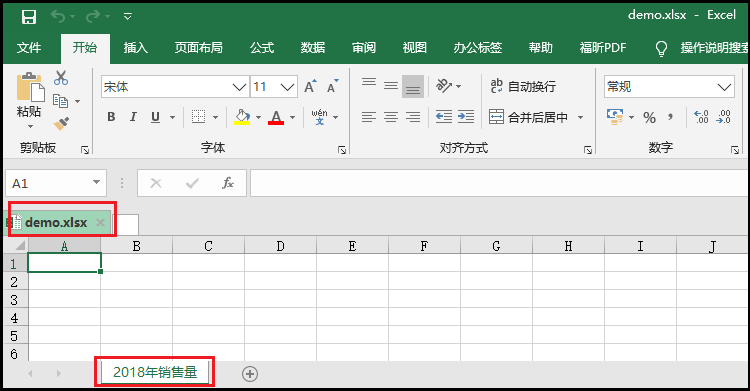
3)如何向表中插入資料呢?
import xlsxwriter
# 建立一個名為【demo.xlsx】工作簿;
workbook = xlsxwriter.Workbook("demo.xlsx")
# 建立一個名為【2018年銷售量】工作表;
worksheet = workbook.add_worksheet("2018年銷售量")
# 使用write_row方法,為【2018年銷售量】工作表,新增一個表頭;
headings = ['產品','銷量',"單價"]
worksheet.write_row('A1',headings)
# 使用write方法,在【2018年銷售量】工作表中插入一條資料;
# write語法格式:worksheet.write(行,列,資料)
data = ["蘋果",500,8.9]
for i in range(len(headings)):
worksheet.write(1,i,data[i])
workbook.close()
效果如下:
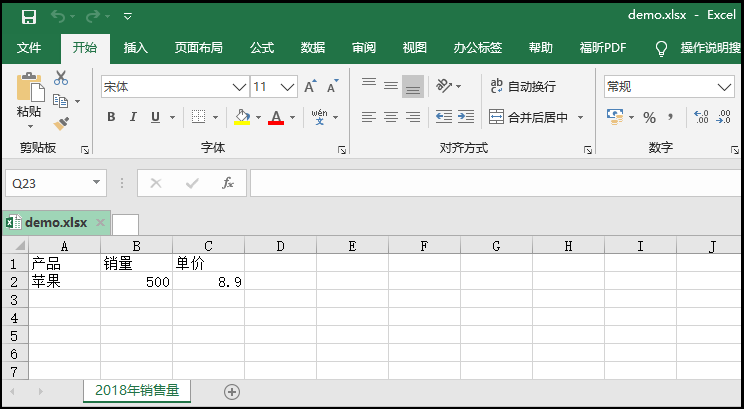
4. xlrd模組知識點講解
這裡有一個工作簿「test.xlsx」,該檔案中有兩個「Sheet工作表」,分別命名為「2018年銷售量」、「2019年銷售量」,如圖所示。
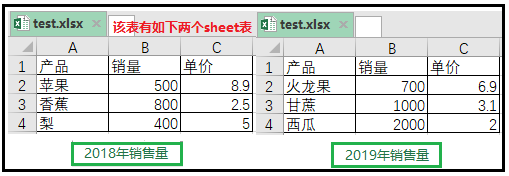
1)如何開啟一個「工作簿」?—>open_workbook()
# 這裡所說的"開啟"並不是實際意義上的開啟,只是將該表載入到記憶體中開啟。
# 我們並看不到"開啟的這個效果"
import xlrd
file = r"G:\Jupyter\test.xlsx"
xlrd.open_workbook(file)
結果如下:
<xlrd.book.Book at 0x29bb8e4eda0>
2)如何獲取一個工作簿下,所有的「Sheet表」名?—>sheet_names()
import xlrd
file = r"G:\Jupyter\test.xlsx"
fh = xlrd.open_workbook(file)
fh.sheet_names()
結果如下:
['2018年銷售量', '2019年銷售量']
3)如何獲取所有「Sheet表」的物件列表?—>sheets()
import xlrd
file = r"G:\Jupyter\test.xlsx"
fh = xlrd.open_workbook(file)
fh.sheets()
結果如下:
[<xlrd.sheet.Sheet at 0x29bb8f07a90>, <xlrd.sheet.Sheet at 0x29bb8ef1390>]
我們可以利用索引,獲取每一個sheet表的物件,然後可以針對每一個物件,進行操作。
fh.sheets()[0]
<xlrd.sheet.Sheet at 0x29bb8f07a90>
fh.sheets()[1]
<xlrd.sheet.Sheet at 0x29bb8ef1390>
4)如何獲取每個Sheet表的行列數?—>nrows和ncols屬性
import xlrd
file = r"G:\Jupyter\test.xlsx"
fh = xlrd.open_workbook(file)
fh.sheets()
fh.sheets()[0].nrows # 結果是:4
fh.sheets()[0].ncols # 結果是:3
fh.sheets()[1].nrows # 結果是:4
fh.sheets()[1].ncols # 結果是:3
5)按行獲取,每個Sheet表中的資料—>row_values()
import xlrd
file = r"G:\Jupyter\test.xlsx"
fh = xlrd.open_workbook(file)
sheet1 = fh.sheets()[0]
for row in range(fh.sheets()[0].nrows):
value = sheet1.row_values(row)
print(value)
效果如下:

三、案例講述

1. 將多個Excel表,合併到一個Excel中(每個Excel中只有一個sheet表)
有四張表,圖示中一目瞭然,就不做過多解釋。
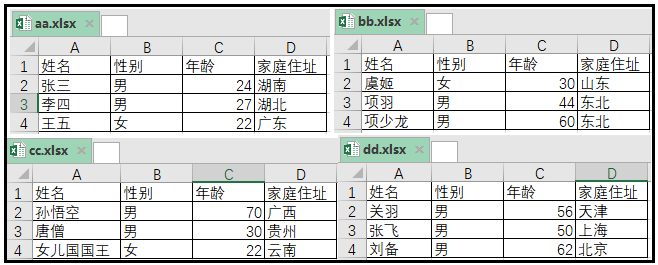
實現程式碼如下:
import pandas as pd
import os
pwd = "G:\\b"
df_list = []
for path,dirs,files in os.walk(pwd):
for file in files:
file_path = os.path.join(path,file)
df = pd.read_excel(file_path)
df_list.append(df)
result = pd.concat(df_list)
print(result)
result.to_excel('G:\\b\\result.xlsx',index=False)
結果如下:
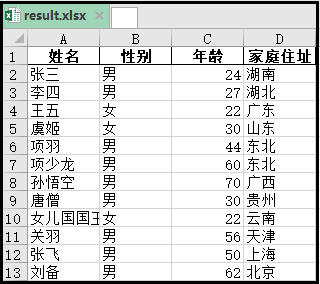
2. 將多個Excel表,合併到一個Excel中(每個Excel中不只一個sheet表)
有兩個工作簿,如圖所示。一個工作簿是pp.xlsx,一個工作簿是qq.xlsx。工作簿pp.xlsx下,有sheet1和sheet2兩個工作表。工作簿qq.xlsx下,也有sheet1和sheet2兩個工作表。
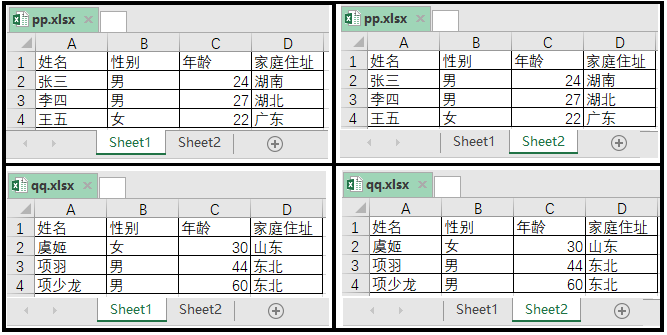
實現程式碼如下:
import xlrd
import xlsxwriter
import os
# 開啟一個Excel檔案,建立一個工作簿物件
def open_xlsx(file):
fh=xlrd.open_workbook(file)
return fh
# 獲取sheet表的個數
def get_sheet_num(fh):
x = len(fh.sheets())
return x
# 讀取檔案內容並返回行內容
def get_file_content(file,shnum):
fh=open_xlsx(file)
table=fh.sheets()[shnum]
num=table.nrows
for row in range(num):
rdata=table.row_values(row)
datavalue.append(rdata)
return datavalue
def get_allxls(pwd):
allxls = []
for path,dirs,files in os.walk(pwd):
for file in files:
allxls.append(os.path.join(path,file))
return allxls
# 儲存所有讀取的結果
datavalue = []
pwd = "G:\\d"
for fl in get_allxls(pwd):
fh = open_xlsx(fl)
x = get_sheet_num(fh)
for shnum in range(x):
print("正在讀取檔案:"+str(fl)+"的第"+str(shnum)+"個sheet表的內容...")
rvalue = get_file_content(fl,shnum)
# 定義最終合併後生成的新檔案
endfile = "G:\\d\\concat.xlsx"
wb1=xlsxwriter.Workbook(endfile)
# 建立一個sheet工作物件
ws=wb1.add_worksheet()
for a in range(len(rvalue)):
for b in range(len(rvalue[a])):
c=rvalue[a][b]
ws.write(a,b,c)
wb1.close()
print("檔案合併完成")
效果如下:
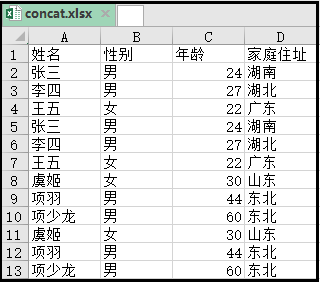
3. 將一個Excel表中的多個sheet表合併,並儲存到同一個excel

實現程式碼如下:
import xlrd
import pandas as pd
from pandas import DataFrame
from openpyxl import load_workbook
excel_name = r"D:\pp.xlsx"
wb = xlrd.open_workbook(excel_name)
sheets = wb.sheet_names()
alldata = DataFrame()
for i in range(len(sheets)):
df = pd.read_excel(excel_name, sheet_name=i, index=False, encoding='utf8')
alldata = alldata.append(df)
writer = pd.ExcelWriter(r"C:\Users\Administrator\Desktop\score.xlsx",engine='openpyxl')
book = load_workbook(writer.path)
writer.book = book
# 必須要有上面這兩行,假如沒有這兩行,則會刪去其餘的sheet表,只保留最終合併的sheet表
alldata.to_excel(excel_writer=writer,sheet_name="ALLDATA")
writer.save()
writer.close()
效果如下:
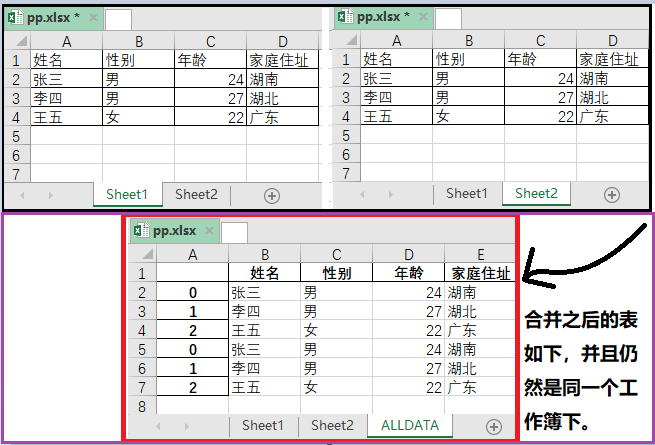
4. 將一個Excel表,按某一列拆分成多張表
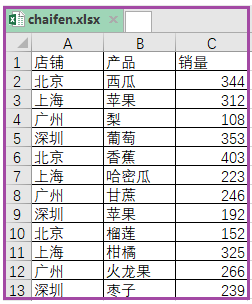
實現程式碼如下:
import pandas as pd
import xlsxwriter
data=pd.read_excel(r"C:\Users\Administrator\Desktop\chaifen.xlsx",encoding='gbk')
area_list=list(set(data['店鋪']))
writer=pd.ExcelWriter(r"C:\Users\Administrator\Desktop\拆好的表1.xlsx",engine='xlsxwriter')
data.to_excel(writer,sheet_name="總表",index=False)
for j in area_list:
df=data[data['店鋪']==j]
df.to_excel(writer,sheet_name=j,index=False)
writer.save() #一定要加上這句程式碼,「拆好的表」才會顯示出來
效果如下: